如何在您的 Plex 媒体中心上使用自定义媒体作品
已发表: 2022-01-29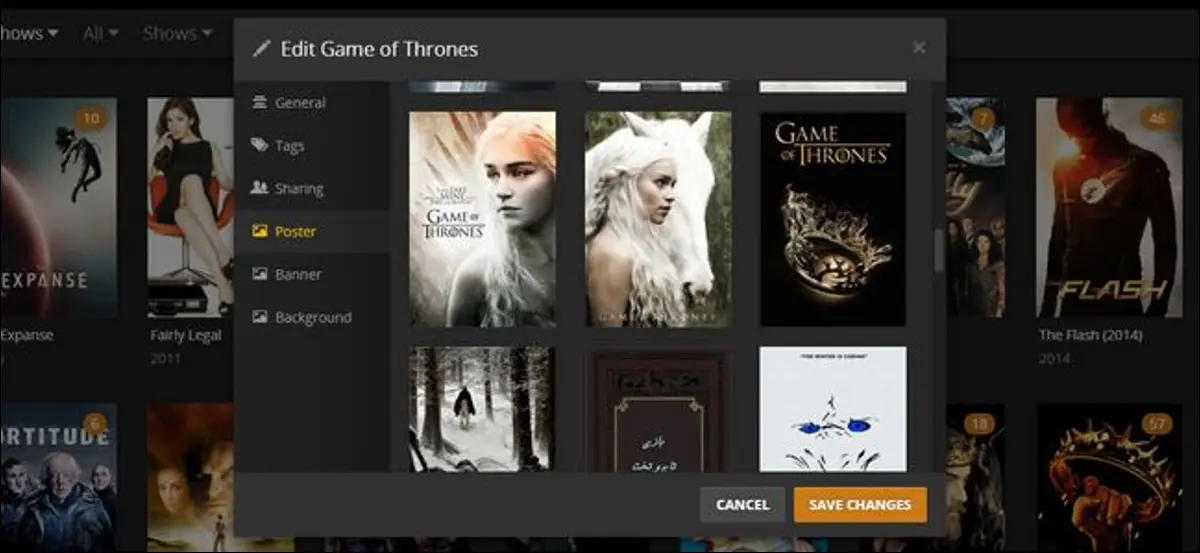
Plex Media Server 在自动下载封面艺术、背景和其他艺术品方面做得相当不错,但这并不意味着它选择的每一件艺术品都是你想要的。 幸运的是,更换艺术品很容易。
为什么要改变媒体艺术作品?
存储最终在您的媒体服务器上的所有电视节目和电影只是媒体中心体验的一部分。 另一个重要组成部分是演示文稿。 当您愉快地滚动浏览所有内容时,该媒体在屏幕上的外观如何,享受策划大量您喜欢的内容所带来的分析瘫痪。
相关:如何设置 Plex(并在任何设备上观看您的电影)
尽管 Plex 在自动从 TheTVDB 和 The Movie Database 等大型公共维护资源中为您的媒体下载艺术作品方面做得非常好,但这并不意味着它选择的选项符合您的喜好。
例如,根据受欢迎程度和质量,当您第一次将电视节目添加到收藏中时,Plex 从 TheTVDB 中的最佳选择可能不是您今天用来代表同一节目的艺术品。
让我们看看如何从上述艺术品数据库中轻松选择新艺术品,或者如果找不到完美匹配,甚至可以创建自己的艺术品。
如何选择替代艺术品
在进入您创建的艺术品之前(或者,如果我们说实话,可能只是在网络上的某个地方找到并裁剪),让我们看一下劳动强度较低的选择:只需将现有的艺术品换成新的艺术品(礼貌我们刚才提到的数据库)。
对于本教程的这一部分,我们将使用流行的节目《权力的游戏》来演示两个因素。 首先,该节目不断变化且充满活力,因此当该节目首次添加到您的媒体中心时,流行的艺术品是(和代表的)和现在的节目可能是两件非常不同的事情。 其次,因为它非常受欢迎,所以有数十种由粉丝生成的精美艺术品可供选择。
要选择新作品,请通过在 Plex.tv 上登录您的帐户或连接到您家庭网络上服务器的本地地址来访问您的 Plex 媒体服务器的 Web 控制面板。 从左侧导航面板中选择要更新的媒体所在的库。 在我们的例子中,我们选择“TV Shows”,即拥有《权力的游戏》的图书馆。
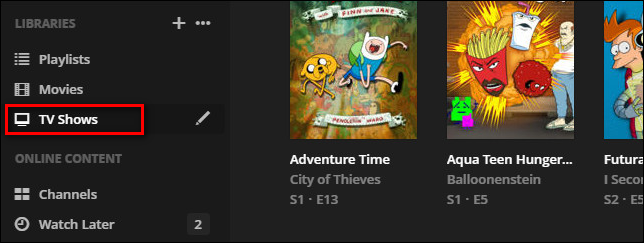
查找您要更新的节目,并将鼠标悬停在条目上。 单击铅笔图标。 (如果由于某种原因,鼠标悬停技巧对您不起作用,那么您可以单击该条目,然后选择屏幕左侧的铅笔图标)。
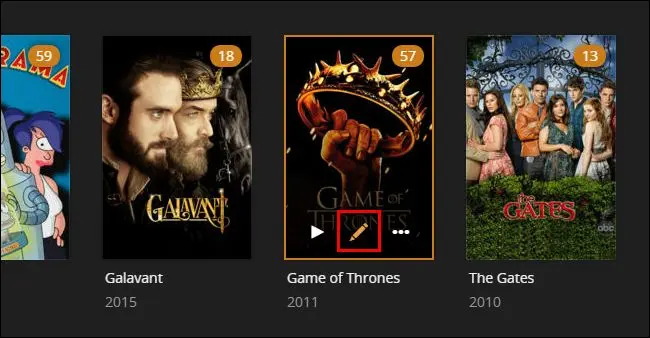
在弹出的标有“编辑[媒体标题]”的弹出菜单中,从左侧的三个艺术作品选项中进行选择:海报、横幅或背景。 让我们更改权力的游戏系列海报,这将更改整个节目的缩略图,因为它出现在我们所有的 Plex 客户端中。
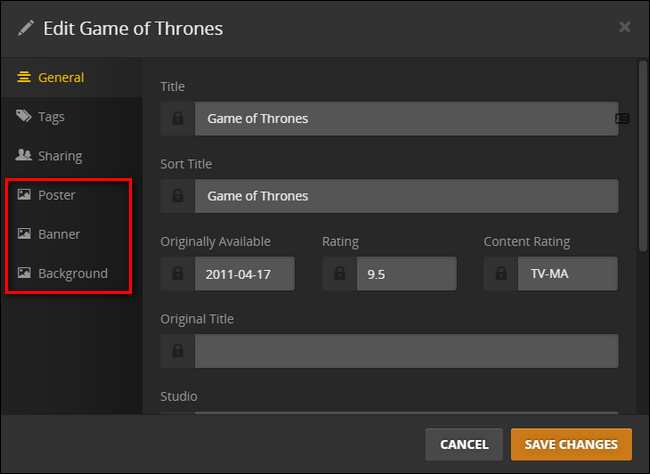
选择“海报”选项卡后,您可以看到当前的默认海报是一只手握着金冠。 这不是一张糟糕的海报,但如果我们想要更简约的东西怎么办?
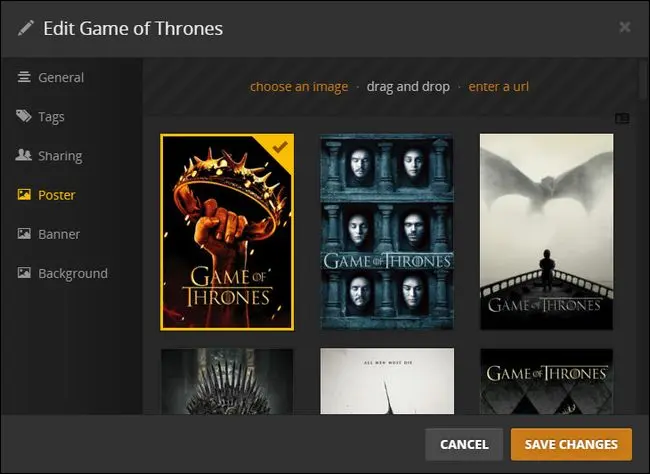
由于《权力的游戏》的流行,我们有很多选择可供选择。 快速向下滚动几十张可用的海报会产生这个特别简约的海报,非常适合我们想要的氛围。 要更改它,我们只需选择海报。 如果这是您希望进行的唯一更改,请点击“保存更改”。 如果您想更改该系列的横幅和背景图像,请立即进行。
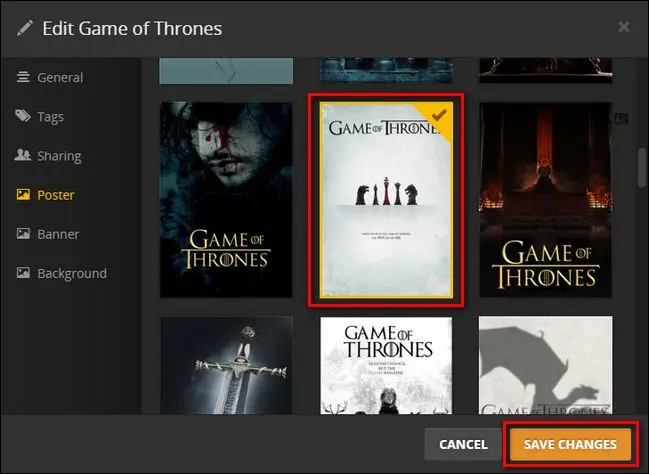
如果你在这里找到满意的粉丝艺术,那就太好了。 你都完成了。 但是,如果您没有找到您正在寻找的确切内容,您将需要跳到我们的下一部分。
如何上传自定义媒体作品
对于流行的电视节目和电影,通常不难找到比您在 Plex 所使用的数据库中可能使用的更多的艺术品。 对于晦涩难懂的内容,例如已停播数十年的电视节目或个别季节的电视节目,选择要少一些。 在这种情况下,您必须亲自动手并自行寻找媒体。

选择正确的尺寸
为您的 Plex 媒体手动挑选自定义图稿时,只需记住几条规则。 首先,您要为添加的艺术品遵守以下比例和尺寸。 这样做可以减少失真、黑边和其他伪影,并确保即使在大型显示器上图像也干净清晰。
- 海报艺术的比例应约为 1:1.5(宽度除以高度应为 0.66),宽度至少为 600 像素左右。 您在网上找到的许多海报,例如 TheTVDB 上的海报,都是 680×1000 像素(技术上是 0.68 而不是 0.66,但差别很小,这无关紧要,我们不建议去麻烦编辑文件)。
- 横幅艺术虽然不像海报和背景艺术那样被 Plex 客户频繁使用,但仍然是您可能想要定制的东西。 横幅艺术有 5.4:1 的比例(宽度除以高度应该是,你猜对了,5.4)。 通常横幅的宽度至少为 700 像素,但越大越好,只要保持比例,将其设为 1000 像素宽就不会出错。
- 背景艺术,如果您正在寻找样本,通常也称为“粉丝艺术”,通常是 16:9,即现代宽屏电视的比例。 宽度除以高度的比率应该是 1.77。 您的目标应该是使用至少默认分辨率为 1080 台高清电视(1920 像素宽和 1080 像素高)的图像,但在紧要关头可以使用 720 幅图像 (1280×720)。 幸运的是,由于 1080 的常见分辨率,您会发现大量由各种节目和电影的粉丝制作的桌面壁纸,您可以直接将它们放入您的 Plex 媒体服务器。
为了继续使用《权力的游戏》作为本教程的示例,让我们来看看更新各个季节的艺术作品。
上传自定义艺术
默认情况下,Plex 为电视节目的每个季节使用个性化的季节艺术(如果可用),但在所有季节的主要节目条目中重复使用它拥有的任何背景艺术。 假设我们是一个节目的忠实粉丝,我们真的想自定义每个季节的初始页面的背景,以反映那个季节最重要或最有趣的使用方式。
如果我们选择《权力的游戏》第一季的单个条目,使用我们在教程上一节中用于主要节目条目的相同选择过程,我们会看到两件事。 首先,我们看到有很多海报可供选择。 尽管它只是一个季节的封面艺术,但有十几个选项,我们可能不需要费心为这一部分寻找艺术作品。
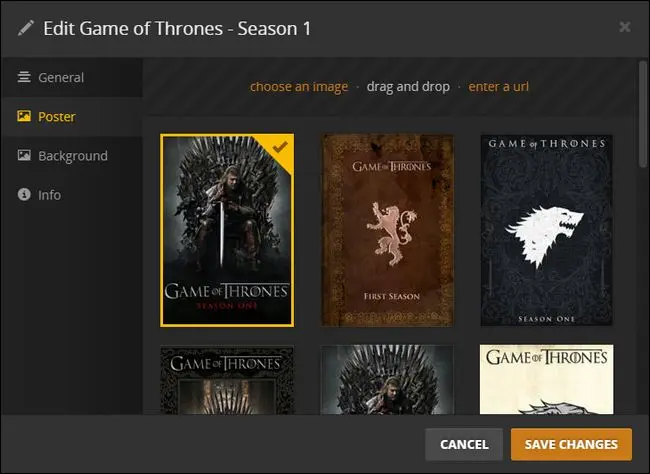
其次,背景类别可用的背景选项为零,这意味着我们需要寻找要用于第一季的合适图像。 请注意空白选择窗格顶部的文本“选择图像”、“拖放”和“输入网址”。
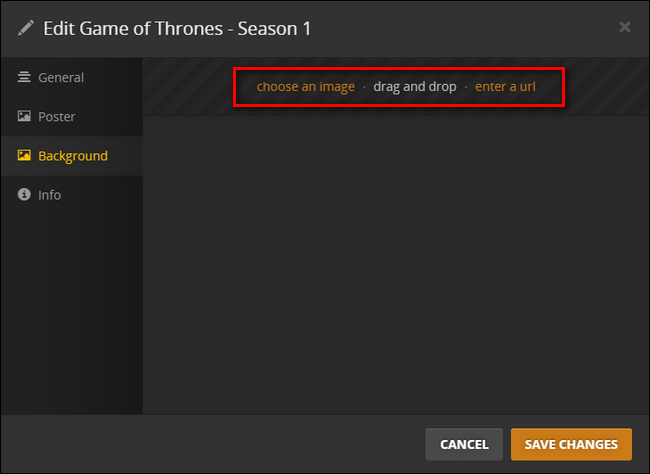
所有这三种方法都是将同人作品传送到您的 Plex 媒体服务器的方法。 如果您单击“选择图像”,将弹出一个文件浏览器,您可以浏览您的计算机以查找您想要使用的图像。 顾名思义,“拖放”允许您将要使用的图像或图像直接拖到选择窗格上。 最后一个选项允许您通过 URL 地址从 Web 中提取图像。
在为《权力的游戏》第一季寻找完美背景时,我们想选择 Ned Stark、Winterfell(House Stark 的所在地)的想象,或者第一集的标题和 Stark 的著名台词“冬天来了”。 为此,我们通过查看 TVDB 上的《权力的游戏》粉丝艺术类别,发现了一张非常漂亮的图片,该图片已被裁剪为 16:9 的比例并可以使用。 要使用它,我们只需单击“输入网址”并将网址粘贴进去。
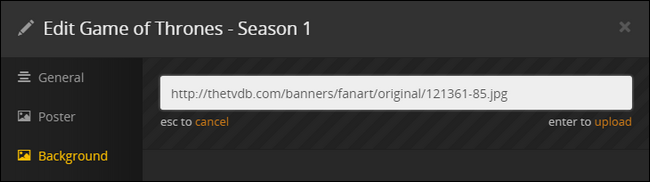
在 URL 框中按 enter 键后,您将看到图像已成功上传的确认信息,然后您可以选择它并单击“保存更改”。
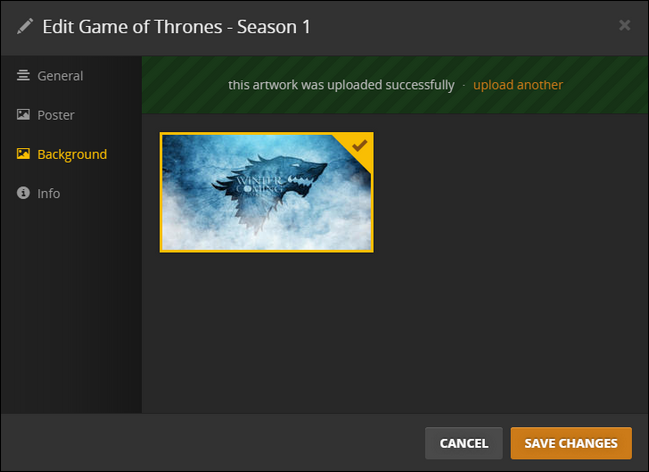
就像我们在教程上一节中选择的图像一样,我们上传的图像立即可用,并在我们单击保存按钮时应用到节目中。
这就是它的全部内容:通过额外的努力来搜索您想要的图像,您可以为您的 Plex 媒体中心的各个方面定制粉丝艺术。
